Hogyan lehet mozgatni egy táblázatot Excel szóval hiba nélkül
Bízza a numerikus adatokat, számításokat végezni, dolgozzon ki egy táblázatot sokkal kényelmesebb Excel. Sőt, maga a program - egy asztal. Szó ilyen munka nem egészen igazítani.
De néha meg kell mozgatni egy táblázatot Excel Word. Vagy lehet átalakítani a kész táblázatot. „Megszakítás” az adatok egyik formátumból a másikba terméketlen sokáig. Ott kell lennie egy másik utat.
Hogyan lehet mozgatni egy táblázatot Excel Word?
- Van egy asztal, három oszlop és öt sor. A határok beállítva.
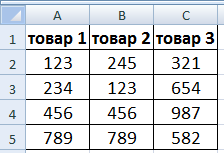
- Válassza ki az adatokat tartományban. Kattintson a Másolás a főmenüből. Vagy egy billentyűkombináció a Ctrl + C Akkor van egy külön táblázat jobb gombbal, majd kattintson a „másolat”.
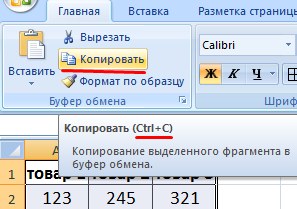
- Nyissa meg a Word lapot. A főmenüben - „Insert” eszköz. Válassza ki a "Paste Special".
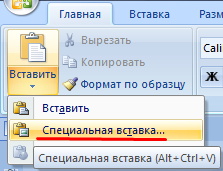
- Meghatározó a paramétereket a paszta. «Hozzárendelése» - «Microsoft Office Excel-táblázat„. Ellenőrizze megfelelően kiválasztott behelyezés forrás. Kattintson az OK gombra.
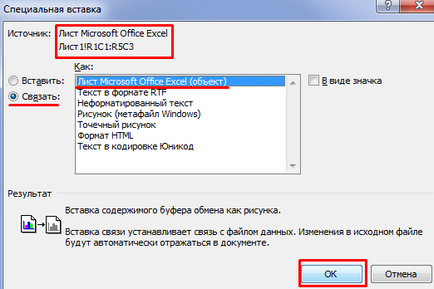
A munkánk eredménye:
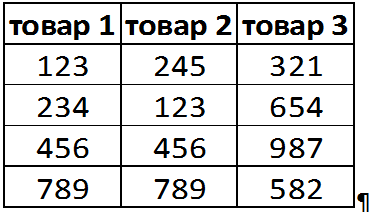
Ez a módszer számos hátránya van:
- Táblázat ki, mint grafikus objektum, azaz, hogy nem lehet szerkeszteni.
- átnyúló táblázatok túlnyúlik a lap.
- Jelölje egy táblázatot az MS Excel. Másolja azt a vágólapra.
- Nyisd MS Word. Kattintson a "Paste". Vagy a billentyűkombinációt Shift + Ins. eredmény:
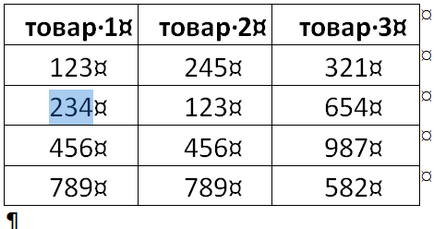
Mi lehet szerkeszteni az adatokat, megváltoztathatja a táblázatszegélyeket font értékek formátumban.
Jelentős hátránya ebben a kiviteli alakban betétekkel - a táblázatban a nagy mennyiségű adat túl a lapot.
- Szó a lapon a megfelelő lapon „Insert”. Szükségünk van a menüben a „szöveg” - az eszköz „Object”.
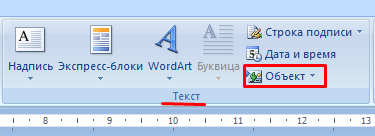
- válassza ki a „Create fájlból” a párbeszédablakban. Kattintson a „Tallózás” keresd meg a fájlt a megfelelő táblázatban.
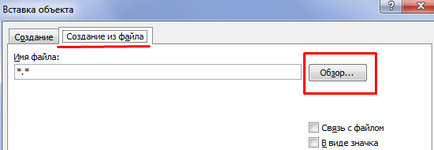
- Amikor a kívánt objektum megtalálható a „Fájl neve” sort, majd az adatokat. " Kattintson az OK gombra.
Beszúrva táblázat egy grafikus objektum. Módosítsa az értékeket a sejtekben nem.
Beszúrni egy sor adat határok nélkül, először távolítsa el a tábla határait.
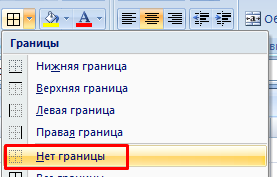
Vagy billentyűkombinációkra CTRL + SHIFT + (mínusz).

Manipulálni a határokat, a táblázatot kell beilleszteni a második módszer.
Hogyan lehet átalakítani a Word táblázat Excel?
Végzünk inverz transzfer.
- Kiválasztása táblázat MS Word. Kattintson a „Másolás”.
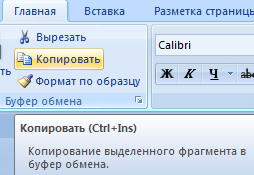
- Nyisd MS Excel. Tedd az egeret a hely, ahol az asztal jelenik meg. Kattintson a „Beszúrás”.
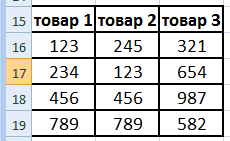
Van egy „tiszta” táblázatban. Ezért könnyen behelyezni azt és pontosan. Ha az adatokat tett csúnya, sok extra karakter (nem nyomtatható), a sor és az oszlop határok eltolódhat. Ebből a helyzetből, 2 kimenet:
- Tisztítsuk meg a táblázatot. Ha sok visszatérő karakterek, akkor az Automatikus javítási beállítások.
- Mentse a táblázatot szöveges (txt formátumban). Ebben az esetben távolítsa el az összes felesleges karaktereket. És Excel beilleszteni az adatokat a txt.
- Jelölje ki a táblázatot a Word. Menu "Layout" - "Information" - az eszköz a "Convert Text". Az átalakítás paraméterei - „jel lapot.”
- Főmenü - „Mentés másként” - „Egyéb formátumok”. fájl típusát, válassza "Plain Text".
- Nyílt Excel. „Adatok” fülre. „Külső adatok” - „a szöveget.”
- Keresünk az elmentett fájlt. Kattintson a "Import". A „Szöveg varázsló.”
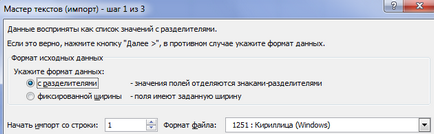
- Állítsa be a kívánt átalakítási beállításokat. Adat formátum - körülhatárolt. Delimiter - egy lapra. Kész.
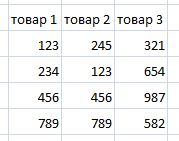
Bármikor módosíthatja az adatokat, dolgozzon határon stb Ez a behelyezés az eljárás eltávolítja a felesleges karaktert, megakadályozza elmozdulás a sejtek.